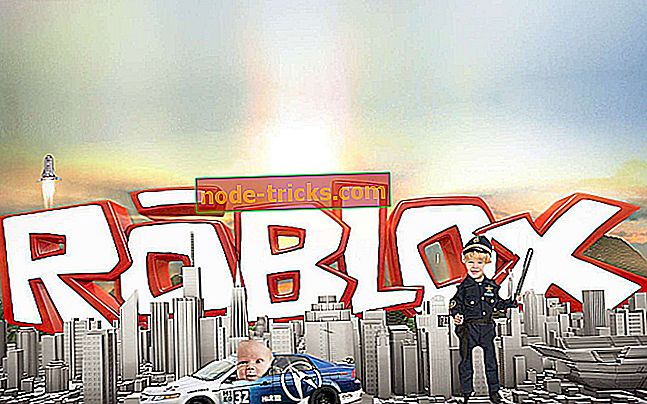Slik løser du Windows trenger din nåværende legitimasjonsmelding
Si at hver gang du logger på Windows, trenger en Windows din nåværende legitimasjonsmelding vises nederst til høyre. Men hvis du logger deg inn med passordet ditt, låser du skjermen, og gjenta innloggingsforsøket - det vises bare igjen, ut av det blå. Dette kan være ganske irriterende, og det kan få deg til å ønske du aldri trykket på startknappen på maskinen din helt.
Ser ut som om vi har en feil på våre hender. En feil knyttet til kontoer som har et passord eller PIN-krav logg inn. Vi er klar over at denne feilen kan være irriterende, men bare bære med oss, vi har et par løsninger fremover.
Hvordan kan jeg fikse at Windows trenger din nåværende legitimasjonsfeil?
- Endre gruppepolicyinnstilling
- Bekreft kontoen din
- Aktiv prøveversjonen av Windows
1. Endre gruppepolicyinnstilling
En måte å fikse Windows på, trenger din nåværende legitimasjonsmelding er å gjøre endringer i gruppepolicyinnstillingene. For å gjøre det, følg disse trinnene:

- Gå til Kjør og skriv inn gpedit.msc og klikk OK for å åpne lokal gruppepolicyredigerer .
- Et vindu vises der du må følge denne banen: Datamaskinkonfigurasjon > Administrative maler > System > Logon .
- Når du har valgt Logon, dobbeltklikker du på Venter alltid på nettverket ved oppstart og innlogging av datamaskinen i den høyre ruten.
- Hvis dette alternativet er Aktivert, klikk for å deaktivere det. Du kan også sette den til Ikke konfigurert .
- Klikk Apply og deretter OK .
- Avslutt konsernretningsredigering og start enheten på nytt.
2. Bekreft kontoen din
Noen brukere hevder at du kan fikse at Windows trenger din nåværende legitimasjonsmelding bare ved å verifisere kontoen din. Gjør det ved å følge disse trinnene:

- Gå til Start-menyen .
- Høyreklikk på brukerprofilen din.
- Gå til Endre kontoinnstillinger .
- Gå til Din info .
- Hit Verify-koblingen, og du vil føre til en rekke instruksjoner på skjermen som du må følge for å fullføre prosessen.
- Start enheten på nytt etter at du er ferdig med verifikasjonsprosessen.
3. Aktiver prøveversjonen av Windows

- Klikk Start og klikk deretter Innstillinger .
- Klikk Oppdater og sikkerhet for å gå til Aktivering .
- Klikk alternativet Endre produktnøkkel .
- Når du blir bedt om det, skriver du inn følgende produktnøkkel VK7JG_NPHTM_C97JM_9MPGT_3V66T og trykker på Enter . Dette aktiverer bare prøveversjonen.
- Fullfør installasjonen til en påloggingsskjerm for det oppgraderte operativsystemet vises med følgende melding: Utgaveoppgradering er fullført.
- Du er alt godt å gå.
Vi håper at du løst Windows trenger din nåværende legitimasjonsmelding ved hjelp av en av våre løsninger. I mellomtiden, gi oss beskjed i kommentarseksjonen nedenfor nedenfor for hvilken løsning du kom opp med.




![Slik åpner du brannmurportene i Windows 10 [Steg-for-steg-veiledning]](https://node-tricks.com/img/how/663/how-open-firewall-ports-windows-10-9.png)
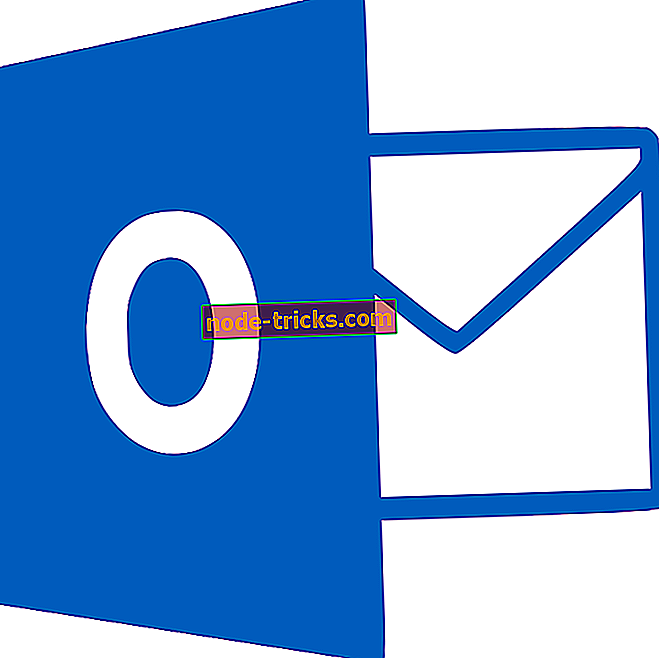

![5 best bootable backup programvare for Windows 10 [2019 LIST]](https://node-tricks.com/img/software/290/5-best-bootable-backup-software-4.jpg)